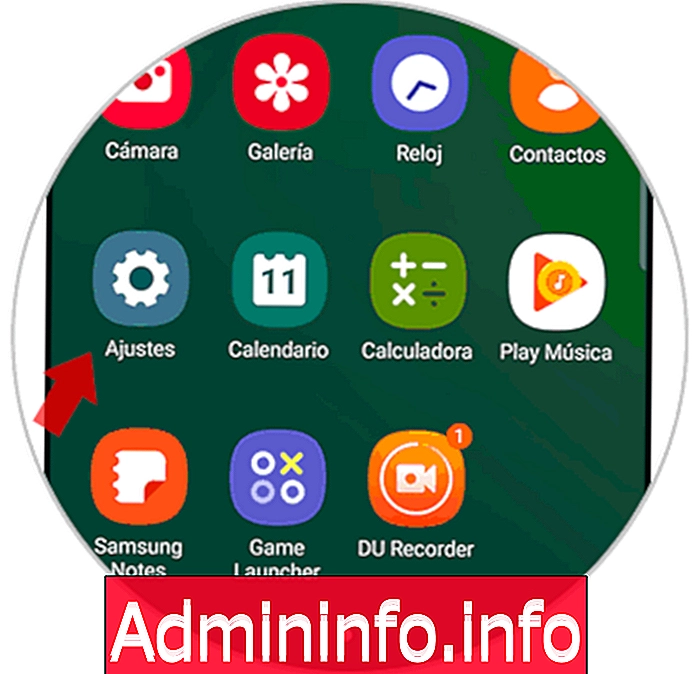
I den här tutorialen ser du hur du aktiverar de alternativ som en USB-anslutning till andra enheter huvudsakligen beror på. Först aktiverar vi de avancerade alternativen för att hitta de funktioner som inte är synliga för blotta ögat. Då kommer vi att se hur du löser USB-fel med din Galaxy S10.
En av lösningarna vi kommer att se i den här handledning är att aktivera MTP-protokollet. Detta tillåter är överföringsläget som i princip kommer som standard i Android-system för att överföra filer med andra enheter. Men många användare stöder inte så mycket eftersom det tenderar att vara väldigt långsamt och det är svårt för honom att arbeta med att skapa omfattande överföringar. Men denna MTP är nyckeln när vi försöker ansluta olika system, till exempel en Android-telefon med en Windows 10. PC. Detta protokoll hjälper oss att förstå båda enheterna.
Sedan har du också videon med nödvändiga steg för att fixa att USB inte ansluts på en Galaxy S10.
1. Slå på utvecklarläge och USB-felsökning på Samsung Galaxy S10
Tack vare utvecklarläget och USB-felsökning kan vi möjliggöra utbyte av information mellan en Android-mobil och vår dator. Det är därför det är viktigt att detta alternativ är aktiverat och det är ett av elementen som vi måste verifiera när vi upplever problem via USB-anslutningen. För att komma åt detta verktyg måste vi först ha utvecklarinställningarna aktiverade.
Aktivera utvecklarläge och USB-felsökning
Stegen att följa är:
- Öppna inställningarna.
- Tryck på Om telefon.
- Programvaruinformation
- Vi letar efter sammanställningsnummer.
- Tryck sju gånger på detta alternativ för att aktivera utvecklarläge.
- Om du återgår till menyn "Inställningar" ser du "Utvecklaralternativ" aktiverade.
- Sök i ”USB Debugging” och aktivera den.
Här är den kompletta handledningen med video inkluderad så att du kan se nödvändiga steg för att aktivera utvecklarläge och USB-felsökning
2. Aktivera Samsung Galaxy S10 MTP-protokollet (Media Transfer Protocol)
Steg 1
Det första är att gå till våra inställningar från huvudskärmen.
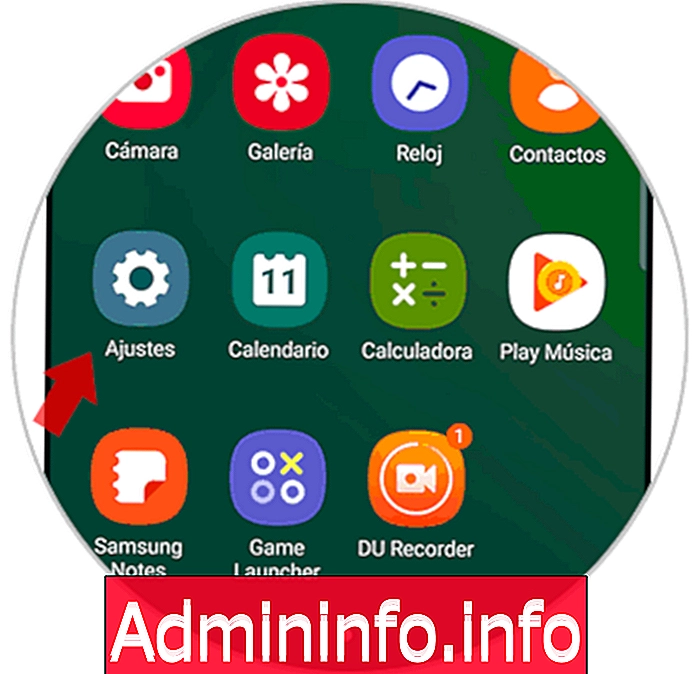
Steg 2
Ange nu "Developer Options" som du tidigare har aktiverat.
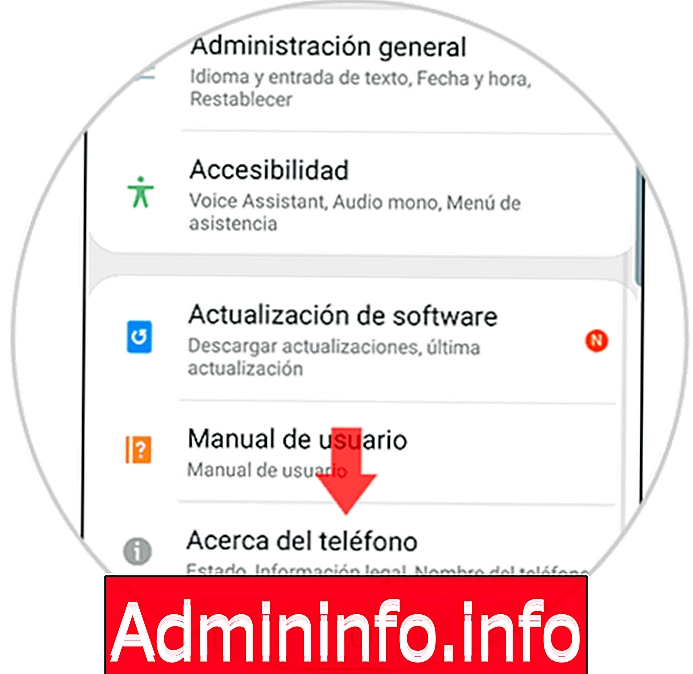
Steg 3
Här letar vi efter alternativet under namnet “Standard USB-konfiguration”.
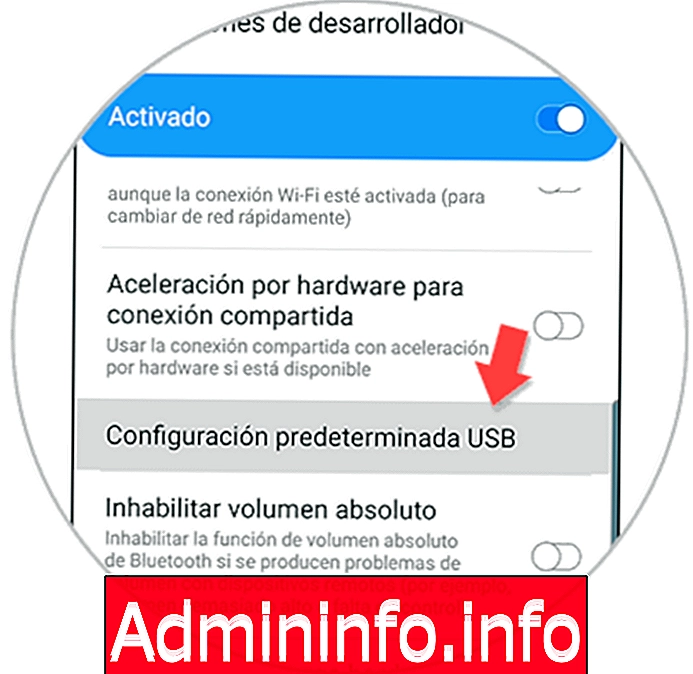
Steg 4
Välj nu alternativet "Transfer files"
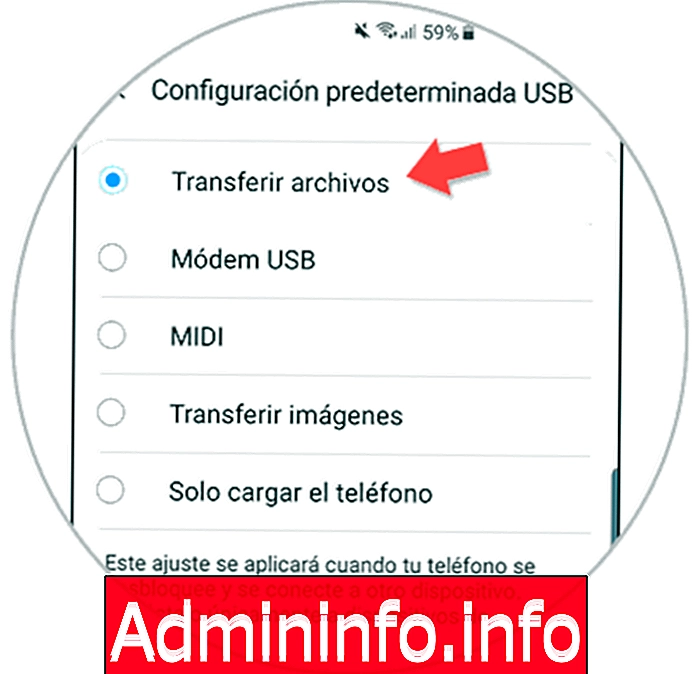
Steg 4
När detta är gjort går du tillbaka till telefonens huvudskärm och anger telefonens knappsats. Skriv nu följande kod och tryck på samtalsikonen.
* # 0808 #
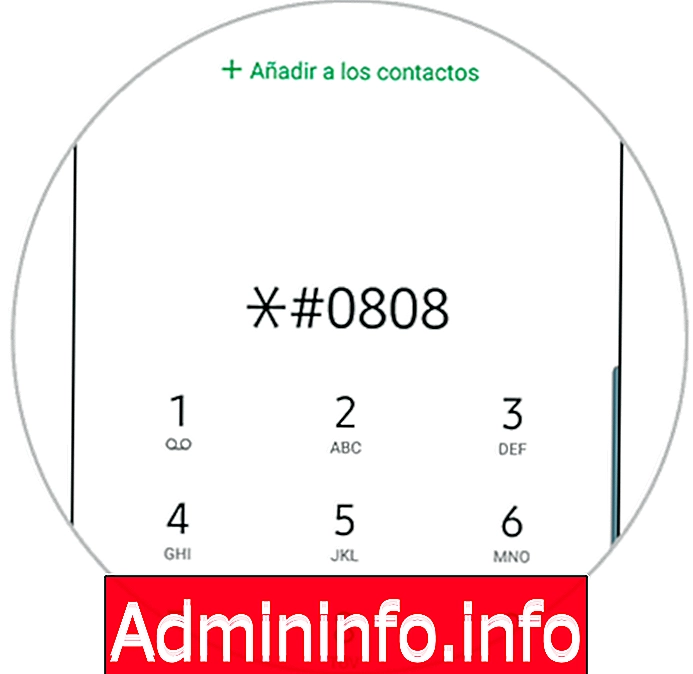
Steg 5
I det här popup-fönstret som visas måste du välja alternativet MTP + ADB och sedan klicka på "Starta om". Din telefon börjar starta om och när du är klar använder du den ursprungliga Samsung-kabeln igen för att ansluta telefonen till en annan USB-enhet, t.ex. en PC.
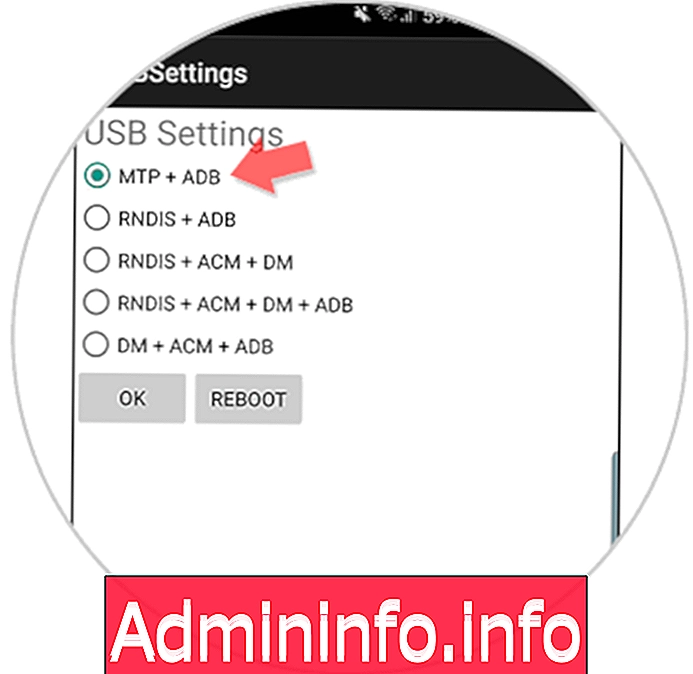
Med dessa två lösningar ska du kunna ha en korrekt anslutning via USB via vår Galaxy S10. Om det fungerade för dig förut och inte nu, och det har inte hjälpt dig, kanske du bör använda en fabriksåterställning.
Artikel